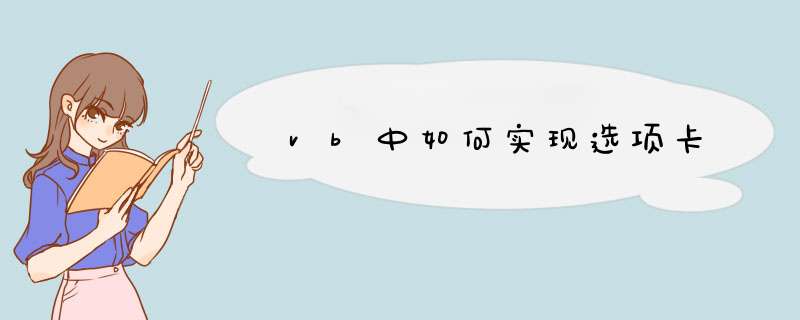
解析:
需要引用Microsoft Windows Common Controls 6.0 (sp4)
然后添加选项卡控件
在选项卡控件的属性中添加选项
然后单击选项卡,按F1(你必须安装了MSDN)
按照它上面的例子做
选项卡控件不是一个容器,得做几个Frame或Picture把每一个选项里的控件“包”上。
以下为MSDN对选项卡控件的帮助:
TabStrip 控件就象笔记本的书签或者一组文件夹的标签一样。通过使用 TabStrip 控件,可以在应用程序中为某个窗口或者对话框的相同区域定义多个页面。
语法
TabStrip
说明
该控件由 Tabs *** 中的一个或者更多个 Tab 对象组成。在设计时和运行时,都可以通过设置该控件的属性影响 Tab 对象外观。也可以在设计时用 TabStrip 控件的属性页来添加或删除选项卡,要是在运行时用方法来添加或删除 Tab 对象。
Style 属性决定了 TabStrip 控件看起来是象下压按钮还是象笔记本标签 。在设计时将一个 TabStrip 控件放在某个窗体上时,它就有了一个笔记本标签。如果 Style 属性被设置为 tabTabs,那么 TabStrip 控件的内部区域周围将有一个边框。当 Style 属性被设置为 tabButtons 时,控件的内部区域周围不显示边框,不过,那个区域仍然存在。
要设置 TabStrip 控件的整体大小,用其拖动句柄或者设置其 Top、Left、Height 和 Width 属性。运行时根据该控件的整体大小,Visual Basic 自动决定内部区域的大小和位置并返回 Client-coordinate 属性— ClientLeft、ClientTop、ClientHeight 和 ClientWidth。MultiRow 属性决定了该控件能否具有多于一行的选项卡,TabWidthStyle 属性决定了每一行的外观,还有,如果 TabWidthStyle 属性被设置为 tabFixed,则可以用 TabFixedHeight 和 TabFixedWidth 属性来给 TabStrip 控件中的所有选项卡设置相同的高度和宽度。
TabStrip 控件不是容器。要想包含实际页面和它们的对象,必须用 Frame 控件或者其它容器,它们的大小必须与控件中所有 Tab 对象共享的内部区域匹配。如果针对该容器使用了一个控件数组,则可以使特定的 Tab 对象与数组中的每一项相关联,请看下例:
Option Explicit
Private mintCurFrame As Integer' Current Frame visible
Private Sub Tabstrip1_Click()
If Tabstrip1.SelectedItem.Index = mintCurFrame _
Then Exit Sub ' No need to change frame.
' Otherwise, hide old frame, show new.
Frame1(Tabstrip1.SelectedItem.Index).Visible = True
Frame1(mintCurFrame).Visible = False
' Set mintCurFrame to new value.
mintCurFrame = Tabstrip1.SelectedItem.Index
End Sub
注意 在容器上将控件分组时,必须使用上述显示/隐藏策略,而不使用 Zorder Method 将框架带到全面来。否则,实现访问键(ALT + 访问键)的控件将一直响应键盘命令,甚至当容器不是最顶端的控件时也如此。还要注意,必须将每个组放在它自己的容器中,以此将 OptionButton 控件的组分离开,否则,窗体上的所有 OptionButtons 将象一大组 OptionButtons。
提示 使用 BorderStyle 属性为 None 的 Frame 控件作为容器来取代 PictureBox 控件。Frame 控件比起 PictureBox 控件来说所花费的开销少。
TabStrip 控件的 Tabs 属性是所有 Tab 对象的 *** 。每个 Tab 对象都具有与其当前状态和外观相关联的属性。例如,可以使 ImageList 控件与 TabStrip 控件相关联,然后就可以在单个选项卡上使用图象了。也可以使工具提示与每个 Tab 对象相关联。
发行注意 TabStrip 控件是一组自定义控件的一部分,这组自定义控件可以在文件 MSCOMCTL.OCX 中找到。为了在应用程序中使用 TabStrip 控件,必须将文件 MSCOMCTL.OCX 添加到工程中去。当发布应用程序时,要把文件 MSCOMCTL.OCX 安装到用户的 Microsoft Windows SYSTEM 目录下。关于如何在工程中添加自定义控件的详细信息,请参阅《程序员指南》。
使用菜单【工程】--【部件】,勾选MicrosoftWindows
Common
Controls
6.0
(SP6),【确定】
在工具箱上,将新增一组控件,其中就有。
object.Add (ProgID, name, container)参数说明
Object 必需的。一个对象表达式,其值是“应用于”列表中的一个对象。
ProgID 必需的。一个标识控件的字符串。大多数控件的 ProgID 都可通过查看对象浏览器来决定。控件的 ProgID 是由控件的库和类组成的。
例如,CommandButton 控件的 ProgID 是 VB.CommandButton。在ProgID 与对象浏览器中所显示的不一样的情况下,Visual Basic
将显示一个包括正确 ProgId 的错误信息。
name 必要的。一个字符串,用来标识集合的成员。
container 可选的。一个对象引用,它指定控件的容器。如果没有指定或为NULL,缺省值为 Controls 集合所属的容器。通过指定该参数,可以把一个控件放置在任何现存的容器控件(如 Frame 控件)中。用户控件或 ActiveX 文档也可以作为一个容器。
Private Sub Form_Load()
Form1.Controls.Add "VB.CommandButton", "cmdOk", tab1 <-----这里
With Form1!cmdOk
.Visible = True
.Width = 500
.Caption = "确认(&Y)"
End With
End Sub
欢迎分享,转载请注明来源:内存溢出

 微信扫一扫
微信扫一扫
 支付宝扫一扫
支付宝扫一扫
评论列表(0条)